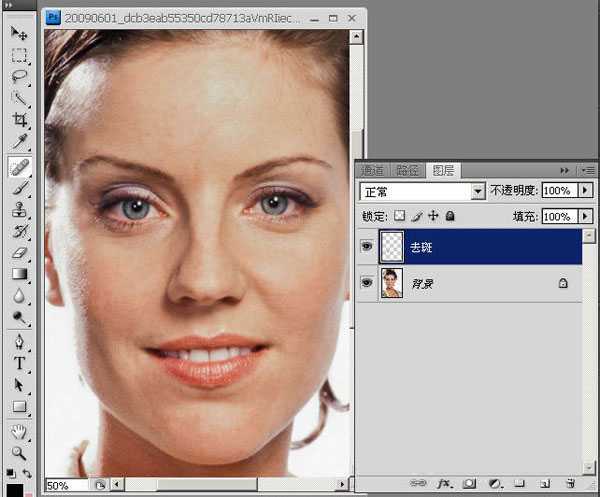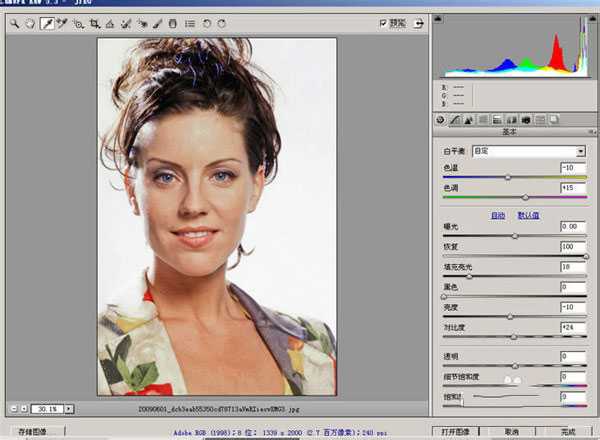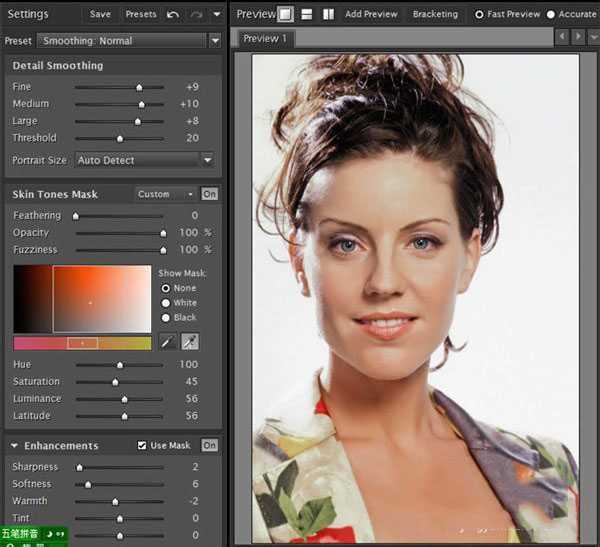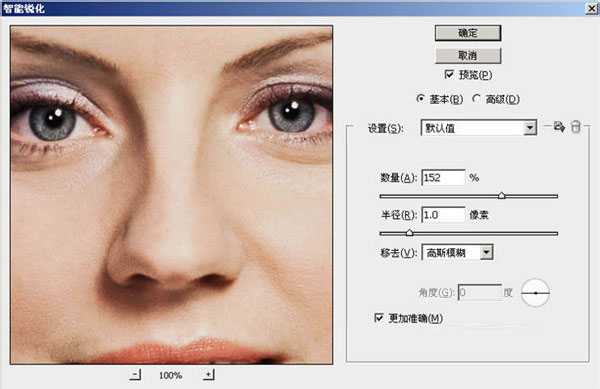金狮镖局 Design By www.egabc.com
下面教大家如何利用磨皮滤镜portraiture为人像磨皮,使用portraiture滤镜磨皮后再Photoshop中进行调整,从原图与效果图可以明显看出,磨皮后人物皮肤变得更加光滑,更显的年轻。
- 软件名称:
- Portraiture滤镜 portraiture磨皮滤镜 v2.3.4.0 中文专业版(32位&64位)附注册信息
- 软件大小:
- 3.54MB
- 更新时间:
- 2014-08-24立即下载
方法/步骤:
1、首先,我们看一下在磨皮前的原图
2、照片调色是Camera Raw的拿手戏,一招白平衡可以解决大多数问题。
返回PS继续修整。新建一空白去斑层,用污点修复画笔去掉大的斑点。
按Ctrl+Alt+Shift+E组合键合并所有图层,复制合并层作为磨皮层。
3、在磨皮层上使用专业磨皮滤镜Portraiture磨皮。这个滤镜的特点是磨皮只对皮肤区域起作用,而不会影响到其它区域。
使用磨皮滤镜后,它自动生成一个经过柔化过的磨皮层副本。降低该图层的不透明度,以刚好透出皮肤纹理为度,本例为60%。
再次合并所有图层,在合并层上使用图像-应用图像。选择红通道,混合模式选叠加。这样可以降低图像中的红色成分,同时使图像对比度增加。适当降低不透明度,本例是50%。
4、新增一个空白图层,用50%中性灰填充,混合模式改为柔光。使用“减淡”工具在人物眼眶、脸部、脖子等处较暗的地方涂抹,提高这些区域的亮度,使图像整体亮度更加统一。
拼合图像,使用滤镜-锐化-智能锐化,进一步提高皮肤质感。
5、最终效果
教程结束,以上就是portraiture教程:如何利用磨皮滤镜portraiture为人像磨皮的全部内容,希望对你有所帮助!
相关教程推荐:
PS外挂滤镜Portraiture人物磨皮使用详解
PS利用Portraiture滤镜实现保细节磨皮
Ps怎么使用portraiture插件磨皮?
金狮镖局 Design By www.egabc.com
金狮镖局
免责声明:本站文章均来自网站采集或用户投稿,网站不提供任何软件下载或自行开发的软件!
如有用户或公司发现本站内容信息存在侵权行为,请邮件告知! 858582#qq.com
金狮镖局 Design By www.egabc.com
暂无portraiture教程:如何利用磨皮滤镜portraiture为人像磨皮的评论...
更新日志
2025年01月15日
2025年01月15日
- 小骆驼-《草原狼2(蓝光CD)》[原抓WAV+CUE]
- 群星《欢迎来到我身边 电影原声专辑》[320K/MP3][105.02MB]
- 群星《欢迎来到我身边 电影原声专辑》[FLAC/分轨][480.9MB]
- 雷婷《梦里蓝天HQⅡ》 2023头版限量编号低速原抓[WAV+CUE][463M]
- 群星《2024好听新歌42》AI调整音效【WAV分轨】
- 王思雨-《思念陪着鸿雁飞》WAV
- 王思雨《喜马拉雅HQ》头版限量编号[WAV+CUE]
- 李健《无时无刻》[WAV+CUE][590M]
- 陈奕迅《酝酿》[WAV分轨][502M]
- 卓依婷《化蝶》2CD[WAV+CUE][1.1G]
- 群星《吉他王(黑胶CD)》[WAV+CUE]
- 齐秦《穿乐(穿越)》[WAV+CUE]
- 发烧珍品《数位CD音响测试-动向效果(九)》【WAV+CUE】
- 邝美云《邝美云精装歌集》[DSF][1.6G]
- 吕方《爱一回伤一回》[WAV+CUE][454M]